|
|
JOSM ပုံရိပ်ပြတ်သားမှုဆိုင်ရာကွဲလွဲချက်
JOSM ဆော့ဖ်ဝဲလ်အသုံးပြုလျက် ပြင်ဆင်တည်းဖြတ်မှုပြုလုပ်ပြီးနောက် သိမ်းဆည်းချိန်တွင် ကွဲလွဲမှုရှိနေကြောင်း အသိပေးချက်ကို အောက်ပါပုံအတိုင်း ရရှိလေ့ရှိတတ်သည်။ ကွဲလွဲမှုများတခါတရံတွင် JOSM ဆော့ဖ်ဝဲလ်ကိုယ်တိုင်ပင် ကွဲလွဲမှုများနှင့်ပတ်သတ်ပြီး မည်သို့ဖြေရှင်းရမည်ကို အောက်ပါအတိုင်း အသိပေးဖော်ပြတတ်သည်။ (အောက်ပုံတွင်ရှု) အောက်ပါပုံရှိ Dialog List တွင် Layer 1 အတွင်း၌ ကွဲလွဲမှုများတွေ့ရှိကြောင်း ဖော်ပြပေးထားသည်ကို တွေ့မြင်နိုင်သည်။ အောက်ပါပုံတွင် သင်၏ပြုပြင်တည်းဖြတ်မှုနှင့် စပ်လျဉ်းသောကွဲလွဲမှုများကို OSM ဒေတာသိုမှီးမှုနှင့် ချိတ်ဆက်ပြီး ပြင်ဆင်ပြုပြင်ရန် အသိပေးထားသည်ကို တွေ့မြင်နိုင်သည်။ အောက်ပါပုံတွင် အခြားအရာဝတ္ထုတစ်ခု၏ အစိတ်အပိုင်းအဖြစ်အသုံးပြုထားသော အရာတစ်ခုကို JOSM ဆော့ဖ်ဝဲလ်မှ ပယ်ဖျက်မှုမပြုနိုင်ကြောင်း ဖော်ပြထားသည်။ ကွဲလွဲမှုကို ပြန်လည်ပြင်ဆင်ရန်အတွက် JOSM ဆော့ဖ်ဝဲလ်မှတစ်ဆင့်ဖြေရှင်းပြီးမှသာ သိမ်းဆည်းပေးနိုင်ကြောင်း ဖော်ပြထားသည်။ ပုံရိပ်ပြတ်သားမှုဆိုင်ရာကွဲလွဲချက်JOSM ဆော့ဖ်ဝဲလ်တွင် ကွဲလွဲချက်များဖြေရှင်းမှုက အစဦးပိုင်း၌ ရှုပ်ထွေးတွေဝေစေနိုင်သော်လည်း လွယ်ကူသောဖြစ်စဉ်တစ်ခုပင်ဖြစ်ပါသည်။ အခြေခံအားဖြင့် သင်ပြုပြင်တည်းဖြတ်ထားသောအရာနှင့် OSM ဒေတာသိုမှီးမှုတွင် ရှိပြီးသောအရာ ဟူ၍နှစ်မျိုးခွဲကာ ပြသရွေးချယ်ခွင့်ပြုခြင်းဖြစ်သည်။ **ကွဲလွဲမှုအမျိုးအစားများ **
တစ်ချိန်တည်းပြုလုပ်သော ပြင်ဆင်တည်းဖြတ်မှုများတွင်သာ ကွဲလွဲမှုများဖြစ်ပေါ်တတ်သည်။ သုံးခုထက် ပိုသောကွဲလွဲမှုများတွင် ကွဲလွဲမှုဖြစ်စဉ်တန်းကို အစဉ်လိုက်ဖော်ပြပေးပါလိမ့်မည်။ ထို့ကြောင့် တစ်ချိန်တည်းတွင် ကွဲလွဲမှုနှစ်ခုမှ တစ်ခုကိုသာရွေးချယ်ခြင်း သို့မဟုတ် ပေါင်းစပ်ဖော်ပြခြင်းတို့ ပြုလုပ်နိုင်သည်။ သင်၏တည်းဖြတ်ပြင်ဆင်ချက် (သို့မဟုတ်) အခြားသူ၏ပြင်ဆင်ချက် တစ်ခုခုကိုရွေးပေးခြင်း နှင့် နှစ်ခုပေါင်းစပ်ညှိုနှိုင်း ဖော်ပြခြင်းကိုဆိုလိုသည်။ အောက်ပါဥပမာတွင် ဖော်ပြချက်နှစ်ခုအနက်မှ တစ်ခုတည်းသာရွေးချယ်ရန်ဖြစ်သည်။ သင့်ပြုပြင်ချက်မှန်ကန်သည်ထင်ပါက My version ဟုဖော်ပြထားသည့်အပိုင်းကို ရွေးချယ်ရန်နှင့် အခြားသူ၏ ပြုပြင်ချက်ပိုကောင်းသည်ထင်ပါက Their version ဟုဖော်ပြထားသည့်အပိုင်းကို ရွေးချယ်ရန်ဖြစ်သည်။ ထိုသို့ရွေးချယ်ပြီးပါက “Apply Resolution” ကိုနှိပ်ပါ။ သင့်ရွေးချယ်မှုပြီးမြောက်ရန်အတွက် နောက်ထပ် ဖော်ပြချက်အချို့ ထပ်မံပေါ်ထွက်လာမည်ဖြစ်သည်။ ပြင်ဆင်တည်းဖြတ်မှုအချို့ကိုပြုလုပ်ပြီး “Upload” ကိုနှိပ်ပါ။ အောက်ပါပုံအတိုင်းမြင်တွေ့ရမည်ဖြစ်သည်။ ကွဲလွဲမှုစာရင်း ဖော်ပြချက်ကို ဆော့ဖ်ဝဲလ်မျက်နှာပြင်တွင်မြင်တွေ့နိုင်သည်။ ဖြေရှင်းမှုမပြုရသေးသော ကွဲလွဲချက်များကို ခေါင်းစီးပိုင်းတွင်ဖော်ပြပေးထားမည်။ ကွဲလွဲမှုကိုဖြေရှင်းရန်အတွက် ယင်းကွဲလွဲချက်ပေါ်တွင်ကလစ်နှိပ်ရွေးချယ်ပြီး ဆောင်ရွက်နိုင်သည်။ ထိုအချက်သည် ကွဲလွဲမှုများစွာကို ကိုင်တွယ်ဖြေရှင်းရာတွင်အသုံးဝင်ထိရောက်သည်။ ကွဲလွဲမှုမဖြစ်စေရန် ရှောင်ရှားနည်းများတင်ပြသိမ်းဆည်းမှု(Upload) ကိုမကြာခဏပြုလုပ်ခြင်းကွဲလွဲမှုဖြစ်ပေါ်ခြင်းကိုလျှော့ချရန်အတွက် သင်၏ ပြုပြင်တည်းဖြတ်မှုများကို ပုံမှန်တင်ပြသိမ်းဆည်းဖို့ လိုအပ်သည်။ နေရာတစ်ခုကို ပြင်ဆင်တည်းဖြတ်ရန် ရယူချိန်နှင့် တင်ပြသိမ်းဆည်းချိန် ကြာရှည်လွန်း သောအခါမျိုးတွင် ကွဲလွဲမှုများဖြစ်ပေါ်လေ့ရှိသည်။ ပြင်ဆင်တည်းဖြတ်မည့်နေရာ၏ အချက်အလက်ကို ရယူတည်းဖြတ်ကာ ခပ်မြန်မြန်တင်ပြခြင်းက အကောင်းဆုံးပင်ဖြစ်သည်။ အချိန်ယူမှုကြာညောင်းလေ အခြားသူတစ်ဦးမှ ဝင်ရောက်တည်းဖြတ်မှု ဖြစ်နိုင်ခြေပိုများလေပင်ဖြစ်သည်။ အဝေးပြေးလမ်းမကဲ့သို့ အရာများတွင် အခြားသူများနှင့်ပေါင်းစပ်၍မြေပုံရေးဆွဲခြင်း၊ တစ်ပြိုင်တည်းရေးဆွဲခြင်းများပြုလုပ်ပါက မိမိပြင်ဆင်တည်းဖြတ်မှုများကို မကြာခဏတင်ပြသိမ်းဆည်းရန်လိုသည်။ ဥပမာ … တည်းဖြတ်မှု ၆ ခုပြုလုပ်ပြီးနောက်သိမ်းဆည်းခြင်း မိမိရယူထားသောဧရိယာတွင်သာတည်းဖြတ်ခြင်းသီးခြားဧရိယာတစ်ခုအား download ပြုလုပ်ပြီး တည်းဖြတ်ခြင်းသည်လည်း ကွဲလွဲမှုဖြစ်စဉ်အား အနည်းဆုံးသို့လျှော့ချနိုင်ပါသည်။ သင် download လုပ်ထားသော ဧရိယာအပြင်ဘက်အား တည်းဖြတ်မှု မပြုလုပ်ရန် သေချာပါစေ။ သင့်အနေဖြင့် မည်သည့်ဧရိယာသည် donload ဧရိယာ၏ အပြင်ဘက် ဖြစ်သည်ကို လွယ်ကူစွာသိနိုင်ပါသည်။ Download ဧရိယာသည် အမဲရောင်နောက်ခံဖြစ်ပြီး အပြင်ဘက်ဧရိယာသည် မီးခိုးရောင် ထောင့်ဖြတ်လိုင်းစင်းများဖြင့် ပြသထားပါသည်။
အကျဉ်းချုပ်ဖော်ပြချက်JOSM ဆော့ဖ်ဝဲလ်ဖြင့် မြေပုံတည်းဖြတ်ရာတွင် ကွဲလွဲမှုဖြစ်စဉ်များနှင့်ကြုံတွေ့ရခြင်းလည်းရှိတတ် ပါသည်။ အရာဝတ္ထုတခုကို လူနှစ်ဦးတစ်ပြိုင်တည်းတည်းဖြတ်ရာတွင် ကွဲလွဲမှုဖြစ်ပေါ်လေ့ရှိ၏။ ကွဲလွဲမှုကိုသိရှိပြီး ဖြေရှင်းနည်းကိုနားလည်ထားခြင်းဖြင့် ပြင်ဆင်တည်းဖြတ်မှုကောင်းမွန်သောမြေပုံများကို OpenStreetMap အတွင်း ပေါင်းစပ်သိမ်းဆည်းနိုင်မည်ဖြစ်ပါသည်။
ဤအခန်းသည် သင့်အတွက်အထောက်အကူပြုပါသလား။
ကျွန်ုပ်တို့၏လမ်းညွှန်မှုများကိုတိုးတက်ကောင်းမွန်စေရန် ကျွန်ုပ်တို့အားအသိပေးခြင်းဖြင့်ကူညီပါ။
|

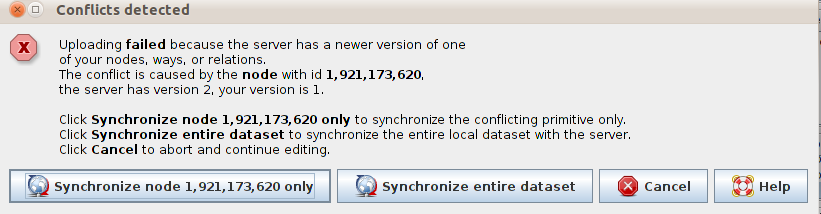
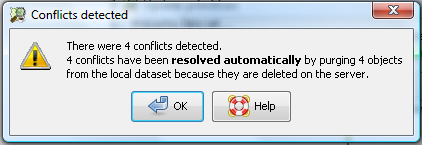
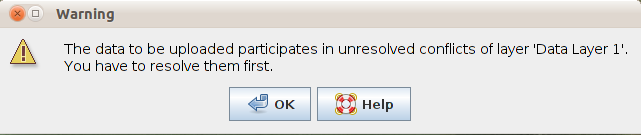
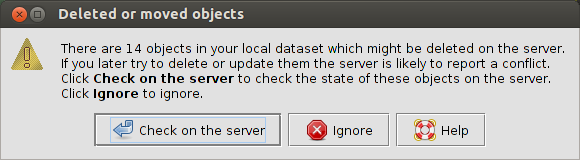
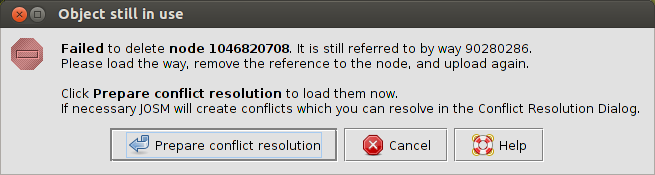
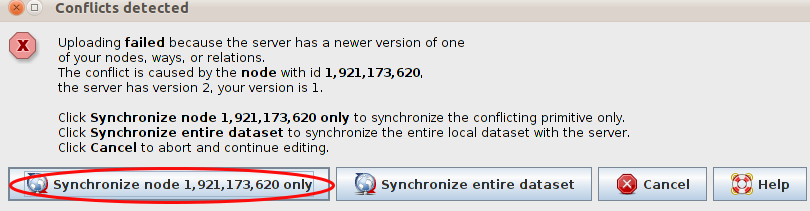
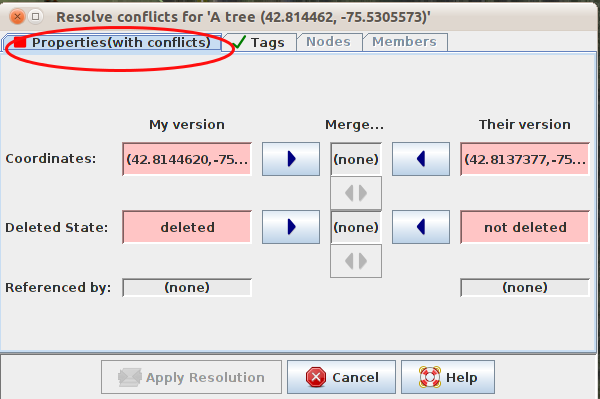
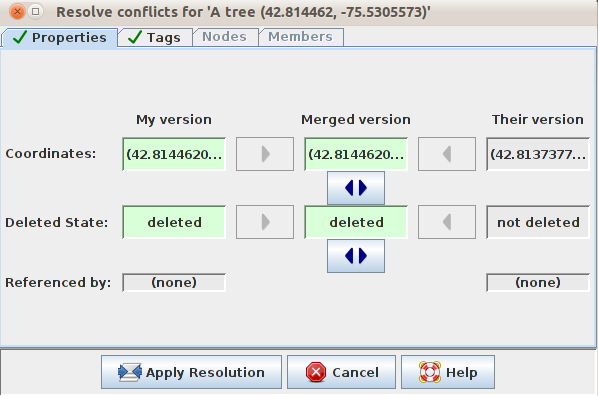
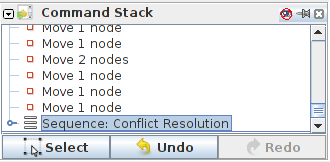
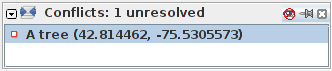
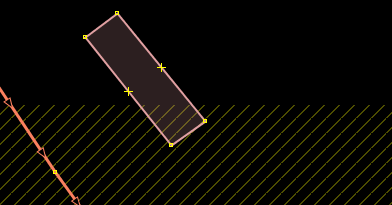
 စာမျက်နှာ၏ထိပ်သို့ပြန်သွားပါ။
စာမျက်နှာ၏ထိပ်သို့ပြန်သွားပါ။